MT管理器(MT Manager)老版本是一款具有文件管理功能的手机软件,具有高效批量文件管理、操作简单、使用方便等功能。更好的帮你完成相关功能,快速方便的管理手机里的数据,带给你更好的体验。
去除了vip限制,可以免费使用各种功能!
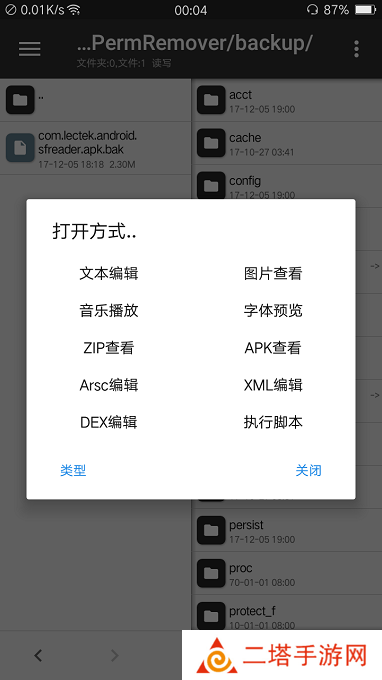
MT管理器(MT Manager)老版本使用指南
【快速入门】
进入MT管理器,首先看到的是左右两个文件列表窗口。
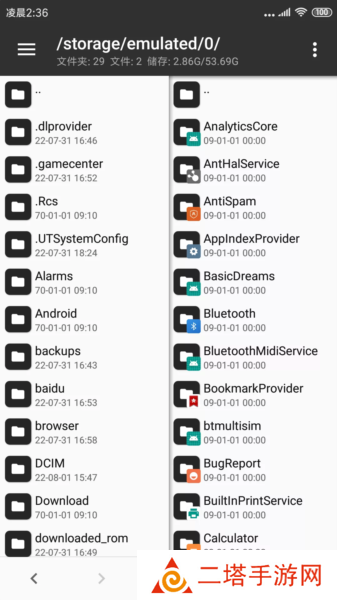
【双窗口操作】
你在其它文件管理器中复制文件时,一般都需要先复制然后再粘贴。
而在MT中复制文件是直接从当前窗口复制到另一窗口的,没有粘贴这一步骤。
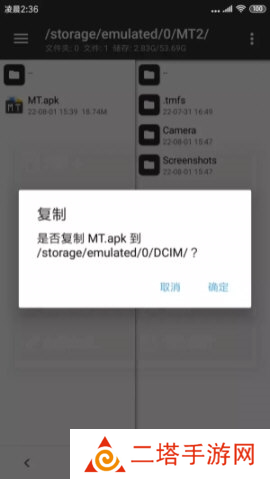
除了复制文件,还有移动文件、从压缩包提取文件、添加文件到压缩包等操作也都是如此,我们称它为双窗口操作模式。
【同步功能】
你可能会想到,如果要把当前窗口的文件复制到当前窗口的一个文件夹内,应该怎么操作呢?
其实只需要用同步功能就行了:
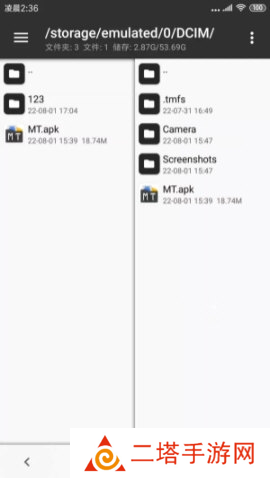
点击同步按钮后,另一窗口会立即与当前窗口同步,然后点击进入目标文件夹,就可以进行复制操作了。
复制完成后,你还可以像动图中那样使用后退功能,使另一窗口回到之前的路径。
如果当前窗口在压缩文件内,则点击同步功能后,另一窗口会定位到压缩文件所在位置。
【文件多选】
如果你要复制多个文件,那么需要用到多选功能,只需要左右滑动任意文件即可进入多选模式。
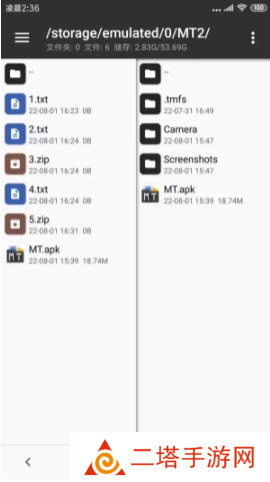
如果要选择连续的多个文件,你只需像上图所示那样连续滑动头尾两个文件。
除此之外,在多选模式下,你还可以点击底部的按钮实现全选、反选、类选功能。
【书签功能】
你可以将常用的路径、文件添加到书签,需要用的时候再从底栏上滑调出书签,点击即可直接跳转。
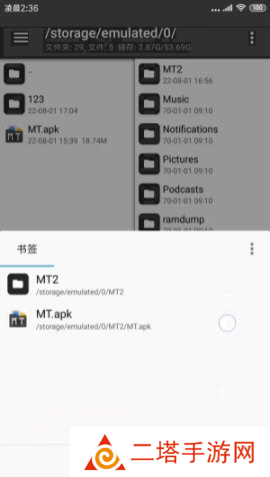
【过滤功能】
当文件列表内容过多时,你可长按同步按钮再输入关键字,快速找到你想要的文件。
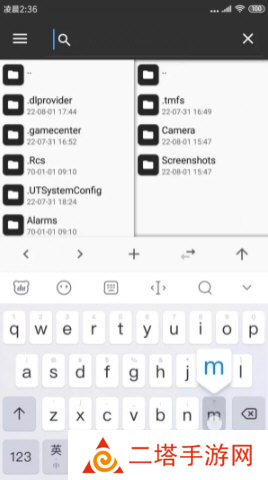
【路径跳转】
你可以长按返回上级按钮,输入并跳转到指定路径。
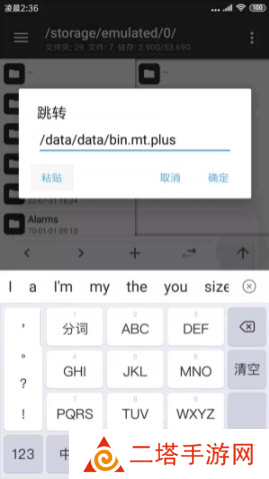
看到这里你就可以愉快地使用 MT 去进行文件管理的基本操作了,如果你是第一次使用 MT,建议你多看几遍,相信你会越用越顺手~
MT管理器(MT Manager)老版本怎么找到安装包?
1、进入mt管理器,点击左上角选项并点击安装包提取;
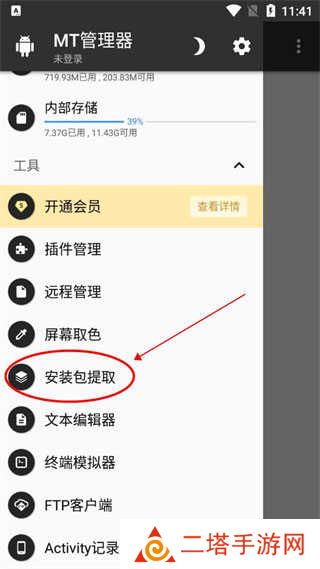
2、找到并点击自己需要提取安装包的游戏(小编以香肠派对为例);
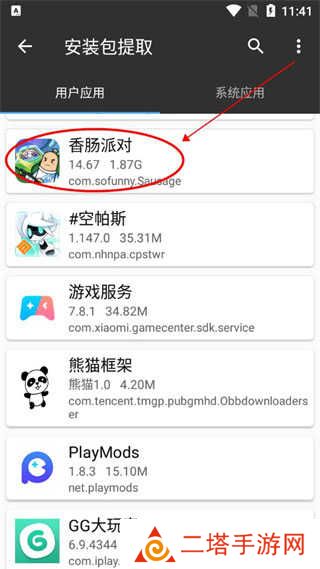
3、点击APK路径;
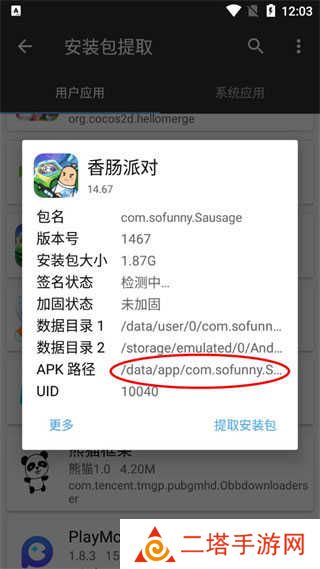
4、之后我们就可以看到安装包啦;
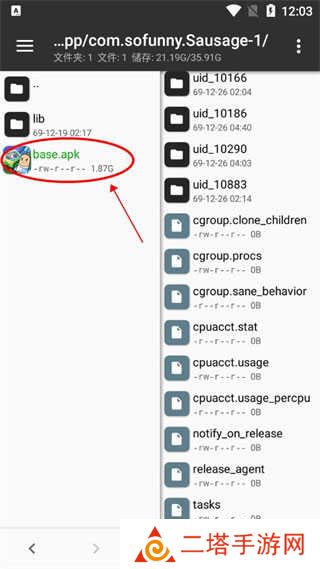
5、点击安装包用户既可看到安装包详细的信息。
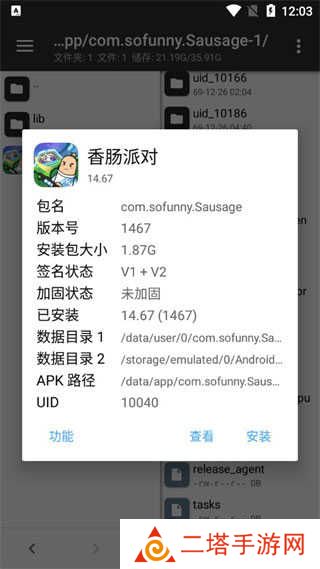
MT管理器(MT Manager)老版本说明
因安卓系统升级原因,旧版的MT管理器(MT Manager)无法再适配安卓11版本系统的手机
下载本站提供的MT管理器(MT Manager)安卓11版,在搜索文件的时候,软件会自动弹出对话框
按照对话框的操作步骤,修改手机权限,即可完成对安卓11版本手机的适配。
mt管理器怎么修改游戏
更新时间:2024/4/30
操作步骤:
1、打开游戏随便玩几局,赚点金币,可以看到目前金币是30。

2、打开备份与恢复,把这个游戏备份一下, 这一步就按照你手机里面的备份与恢复操作就可以,主要是游戏数据的备份,每个手机的备份与恢复可能不同。
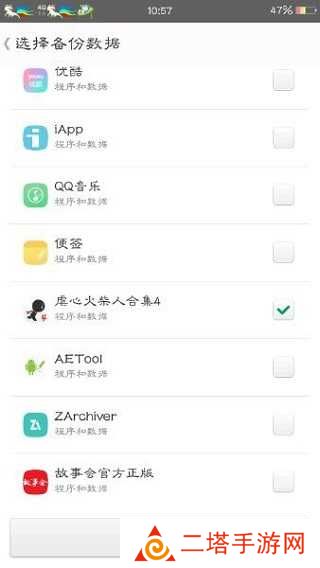
3、用ZAchiver打开备份文件的目录,单击最后后缀为tar的文件,解压缩到当前目录,会有一个解压出来的data文件。
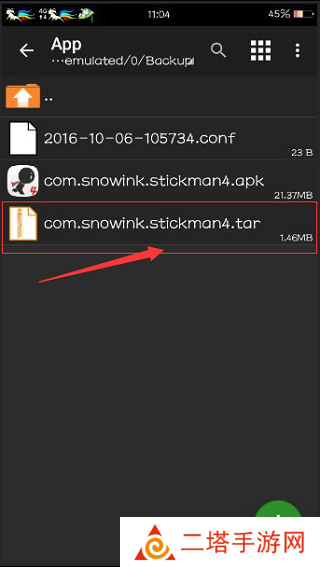
4、用MT管理器打开备份的路径,打开data/data/com 就是包名,会发现有很多文件,打开最后一个e79fa5e98193e58685e5aeb931333365666236个shared_ prefs. 我们要修改的数据基本都在这里面。
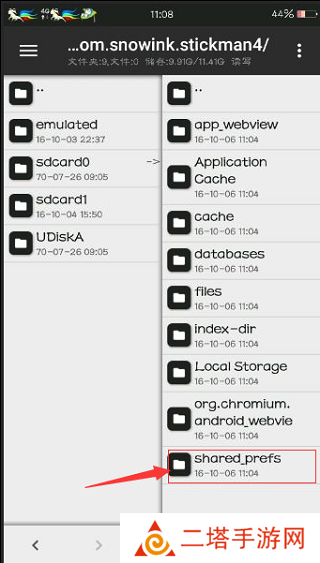
5、里面有很多后缀为xml的文件,打开Cocos2dxPrefsFile.xml,标示的那一行意思就是用户的金币价值是多少,我们之前的是30,我们把它改为999999,当然这只是金币的修改,点击保存,返回会生成一个后缀为。bak的文件,删掉就可以了。
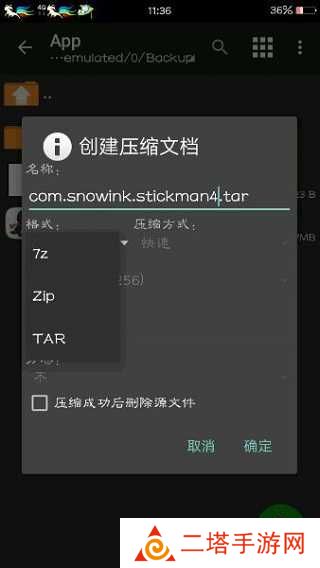
6、打开ZAchiver, 把原来的tar格式的压缩包重命名,复制一下他的名称,之后就可以删掉了,再长按修改后的data文件,选择压缩…格式仍然是tar。
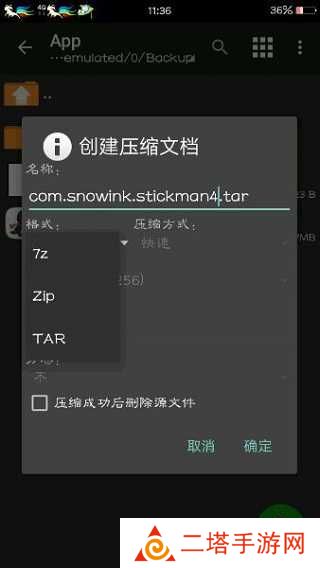
7、卸载掉原来的游戏,进去备份与恢复,将备份的游戏还原恢复再打开游戏,我们就会发现金币数已经修改成为了999999。

以上就是mt管理器怎么修改游戏的方法了,使用它可以为你进行手机游戏的参数修改,甚至游戏场景和游戏人物的模型替换,非常的有趣,在玩一非常困难的小游戏时, 还是可以使用它来简化游戏,丰富自己的游戏体验。
mt管理器怎么给root权限
更新时间:2024/4/30
1、我们首先下载app,然后打开。
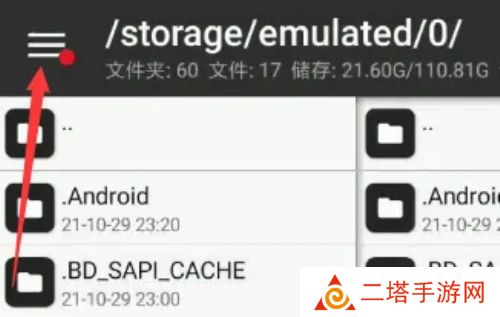
2、打开之后我们点击左上角的菜单设置。
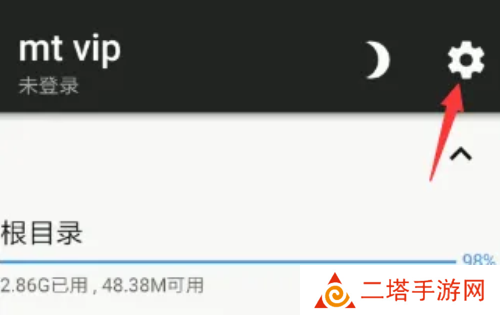
3、在设置下面有一个获取root权限的地方,我们勾选重启mt
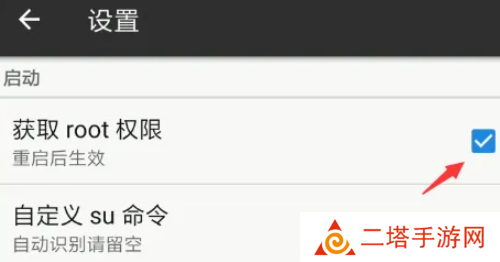
4、我们下面进入到手机的应用设置
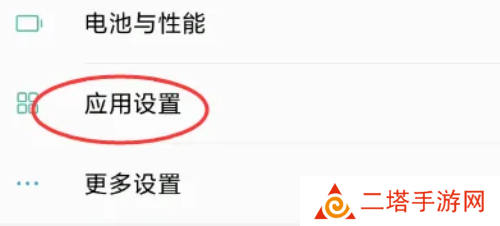
5、进入之后我们找到root权限管理的地方

6、然后有一个mt的开关,我们设置打开。
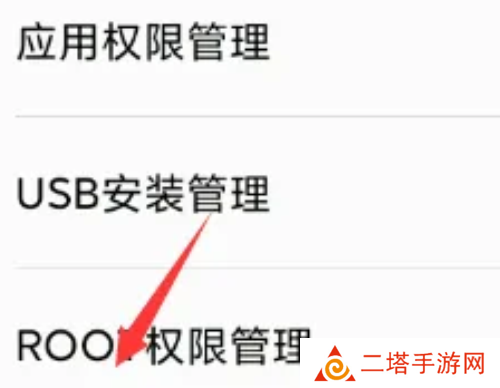
7、打开的时候会有提示需要很多个5秒确定,一直等待点击就可以了。
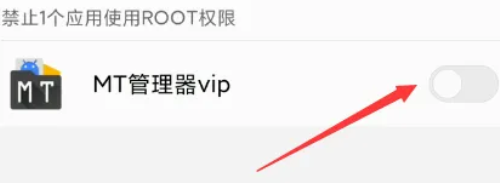
mt管理器没法访问data怎么办
更新时间:2024/4/30
首先点击data
进入安卓目录,点击data的文件夹。
再点击确定
在弹出的对话框中,点击确定的选项。
然后点击使用此文件夹
在底部点击使用此文件夹的选项。
最后点击允许
在对话框中,点击允许的选项即可开启。
修复资源查询打开报错
-修复远程管理启动服务报错
-修复某些系统无法弹出悬浮窗设置界面
-修复Dex编辑器++搜索字符串可能定位出现错误
-修复文本编辑器和十六进制编辑器在编辑大文件时切换到后台可能报错
【安卓逆向】
DEX文件反编译修改字节码,字符常量池修改,翻译模式,APK文件签名,软件共存,APK对齐优化,支持缩略图缓存、显示ZIP内图片缩略图
【媒体文件】
支持代码高亮的文本编辑器,图片浏览,音乐播放,执行脚本,RAR文件解压,支持对文件名及文件内容、大小进行搜索
【ZIP压缩包】
完善的ZIP功能支持:可直接浏览ZIP内的文件,并直接对其进行添加、解压、删除、重命名、显示图片缩略图,并使用独自研发的免二次压缩技术
【便捷的文件管理】
强大的搜索功能,支持对文件名及文件内容、大小进行搜索,完整的zip文件操作功能,可直接添加、重命名、删除ZIP内文件,免二次压缩
【经典功能】
root操作:挂载磁盘读写/只读,修改文件权限、用户组,浏览系统限制目录(/data等),延用JAVA平台的双窗口操作模式,便捷的九宫格菜单操作










